Kuinka poistaa lämpöpasta CPU: sta tai GPU: sta?
Miscellanea / / November 14, 2021
Lämpöpasta siirtää prosessorin tuottaman lämmön CPU: n tai GPU: n viileämpään alustaan. Se toimii lähes jokaisessa jäähdyttimen käytössä tietokoneissa, kuten ilmajäähdyttimessä, AIO-jäähdyttimessä tai nestejäähdyttimessä. Tietokoneammattilaisen mukaan meidän on vaihdettava lämpötahna joka vuosi järjestelmän käytön jälkeen, jotta se toimii sujuvasti. Lisäksi, jos sitä ei muuteta, se voi vahingoittaa järjestelmääsi ja vaikuttaa CPU: n ja GPU: n suorituskykyyn. Kriittisin osa lämpötahnan vaihtamisessa on sen poistaminen. Joten tässä oppaassa opimme poistamaan lämpötahnan prosessorista tai GPU: sta ja korvaamaan sen uudella.
CPU: n ja GPU: n kuumeneminen on yksi yleisimmistä ja suurimmista ongelmista tietokoneissa. Mutta valitettavasti jätimme aina huomioimatta CPU- ja GPU-komponenteistamme tulevan kamalan äänen ja epänormaalin lämmön. Lämpöpasta on näppärä ratkaisu lämmön hallintaan ja valmistajien CPU: n ja GPU: n komponenttien jäähdyttämiseen. Silti, kun käytämme järjestelmäämme raskaan ohjelmiston ajamiseen tai huippuluokan grafiikkapelien pelaamiseen, järjestelmä tuottaa lämpöä, ja lämpötahna on tarkistettava ja vaihdettava aika ajoin.
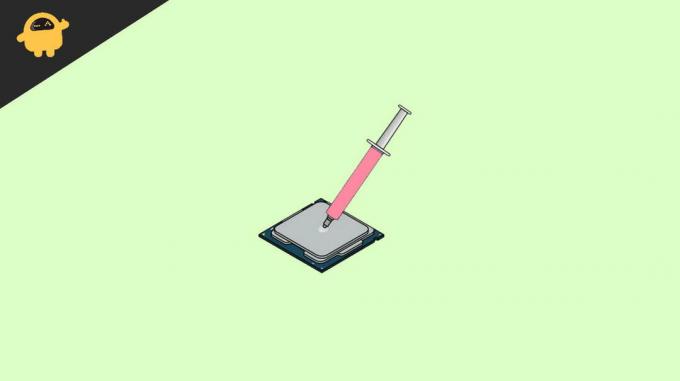
Sivun sisältö
-
Kuinka poistaa lämpöpasta CPU: sta tai GPU: sta?
- Vaatimukset
- Poista lämpötahna prosessoristasi
- Poista lämpötahna GPU: sta
- Johtopäätös
Kuinka poistaa lämpöpasta CPU: sta tai GPU: sta?
Lämpöpastan poistamista käytetään enimmäkseen lämmön vähentämiseen ja järjestelmän käyttöiän pidentämiseen, mutta se ei ole helppo tehtävä, koska se koskee järjestelmän laitteiston avaamista ja purkamista. Siksi meidän on seurattava prosessia huolellisesti. Tässä opimme vaihe vaiheelta prosessin lämpötahnan poistamiseksi prosessorista/GPU: sta.
Tietyn käyttöajan jälkeen lämpötahna muuttuu kovaksi eikä pysty siirtämään tarvittavaa lämpöä. Tästä johtuen järjestelmäsi toimii hitaasti, lämpenee usein ja huomaat järjestelmän suorituskyvyn heikkenevän. Eräs epäonnistuneen lämpöpastan sivuvaikutus on, että suorittimen ja grafiikkasuorittimen käynnissä olevat tuulettimet haihduttavat jatkuvasti lämpöä ja tekevät prosessissa paljon mukavaa. Joten jos kohtaat tällä hetkellä tätä, nyt on oikea aika poistaa lämpötahna prosessoristasi ja grafiikkasuorittimestasi ja korvata se uudella.
Vaatimukset
Lämpöpastan poistamiseksi prosessorista/GPU: sta tarvitsemme laadukasta lämpötahnaa. Saatavilla on paljon lämpötahnaputkia, joita voit ostaa budjettisi mukaan sekä online- ja offline-markkinoilla olevien asiakkaiden arvostelujen ja arvioiden perusteella. Auttaisi myös, jos sinulla olisi vaatteita tai vanupuikkoja lämpötahnan puhdistamiseen. Asiantuntijat käyttävät aina alkoholia puhdistaakseen kaiken pölyn ja lämpöyhdisteen sirusta ja ruuvimeisselillä järjestelmän avaamiseen. Jos sinulla on kaikki kohteet, siirry alla olevaan prosessiin.
Lämpöpasta on lämpöä johtava materiaali, eikä sitä ole helposti saatavilla kaikilla alueilla. Suosittelemme, että ostat tällaiset tuotteet verkosta ja odotat niiden toimittamista paikalliseen osoitteeseesi. Jos sinulla ei ole lämpötahnaa mukana ja joudut vaihtamaan vanhan hätätilanteen vuoksi, voit käyttää myös hammastahnaa vaihtoehtona lämpötahnalle. Hammastahnan käyttöikä on paljon lyhyempi, ja se kestää vain kaksi kuukautta hyvälaatuiseen lämpötahnaan verrattuna.
Poista lämpötahna prosessoristasi
Ennen kuin siirryt ensimmäiseen vaiheeseen, sammuta järjestelmä ja irrota kaikki pistokkeet, jotta voit poistaa lämpötahnan ilman vaikeuksia.
- Avaa CPU-kotelo ja kierrä kannettavan tietokoneen takapuoli irti.

- Irrota nyt jäähdytyselementti tai suorittimen jäähdytin prosessorista (se on suurin asia ja emolevyn keskiosassa).

- Ota sen jälkeen alkoholi kankaaseen/puuvillaan ja hiero CPU-jäähdyttimen takaosaa lämpötahnan puhdistamiseksi.

- Puhdista se kunnolla ja varmista, ettei siinä saa olla yhtään vanhaa lämpötahnaa.
- Laita seuraavaksi uusi lämpötahna CPU: n päälle.

- Älä käytä pääsylämpöpastaa prosessoriin. Voit kuitenkin yksinkertaisesti tehdä ristin lämpötahnasta prosessoriin.
- Levitä lämpötahnaa nyt siveltimellä koko suorittimen alueelle.
- Odota sen jälkeen muutama minuutti, asenna CPU-jäähdytin uudelleen ja ruuvaa se kunnolla.
Poista lämpötahna GPU: sta
Sulje tietokone uudelleen ja irrota kaikki kaapelit, mukaan lukien virtajohto, noudattamalla yllä olevaa prosessia. GPU on myös herkkä osa järjestelmää, joten varo sotkemasta sitä.
- Avaa CPU-kotelo ja kierrä kannettavan tietokoneen takapuoli irti.

- Irrota nyt kaikki GPU: n liitetyt kaapelit.
- Irrota GPU PCI Express -liitännästä.

- Tämän jälkeen irrota tarvittavat GPU: n ruuvit tuulettimien poistamiseksi.

- Irrota nyt jäähdytyselementti tai jäähdytin.
- Ohuessa metallilevyssä näet pienen sirun keskellä, kuten GPU: n mikroprosessori. Lisäksi mikroprosessorin yläosassa voi olla vanhaa lämpötahnaa.

- Ota nyt puuvilla ja kasta se alkoholiin ja puhdista kaikki vanha lämpötahna varovasti.
- Levitä sen jälkeen uusi lämpötahna sirulle X-muodossa.
- Levitä tahna siveltimellä ja odota muutama minuutti.
- Kytke seuraavaksi jäähdytin tai jäähdytyselementti takaisin ja ruuvaa GPU. Sulje nyt CPU kaikilla ruuveilla.
Johtopäätös
Siinä on kaikki tarvittavat vaiheet lämpötahnan poistamiseksi prosessorista/GPU: sta, mutta varmista, että levität lämpötahnaa varovasti järjestelmääsi. Jos sinulla on kysyttävää yllä olevista ja jaat sitten kokemuksesi, kerro siitä meille kommenttikentässä.
Aiheeseen liittyvät artikkelit:
- Kuinka testata älypuhelimen suorittimen ja grafiikkasuorittimen kuristusta
- Korjaus: Järjestelmä keskeyttää korkean suorittimen käytön Windows 10:ssä
- AMD Ryzen vs Intel – Mikä prosessori on paras pelaamiseen
- Mitä on grafiikkakortin painuminen? Kuinka korjata GPU Sag -ongelma?
- Korjaus: Näytönohjain lakkasi vastaamasta pelaamisen aikana
Mainokset

![Stock ROMin asentaminen Wiko Stairwaylle [Firmware Flash File / Unbrick]](/f/991ea717f32b38535d8a8da1c2bb7a27.jpg?width=288&height=384)
![Luettelo kaikista parhaista mukautetuista ROM-levyistä OnePlus 6: lle [Päivitetty]](/f/a5e790ee1250394d78a07267d08d23af.jpg?width=288&height=384)
